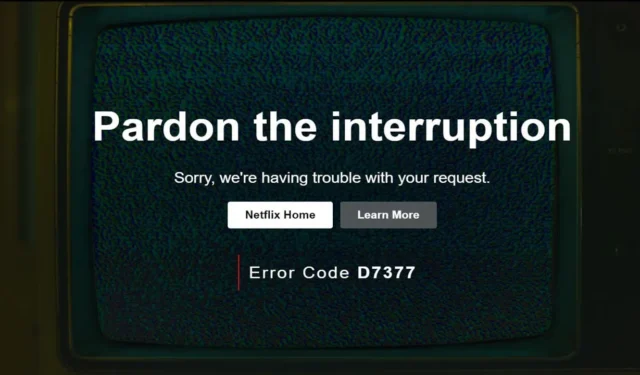
Netflix надмина конкуренцията, като се превърна в най-предпочитаната OTT в световен мащаб. Това, което прави Netflix по-добър от другите OTT платформи, е неговата огромна библиотека, както и надеждното изживяване при гледане на съдържание.
Въпреки неговата надеждност, може да има някои проблеми, когато предавате любимите си сериали в Netflix. Грешката „Извинете за прекъсването“ е често срещан проблем, с който потребителите на Netflix често се сблъскват . Ето ръководство за отстраняване на неизправности, което ще ви помогне да коригирате грешката Pardon в Netflix.
Коригирайте грешката при прекъсване в Netflix
Тази грешка обикновено се среща поради следните причини-
- Бавен интернет
- Проблеми със сървъра
- Използване на прокси или VPN
- Множество активни потребители в акаунта
- Повреден кеш
- Остаряла информация за плащане
- Гео ограничено съдържание
- Остаряло приложение
Ето различните начини, които можете да следвате, за да коригирате грешката „ Извинете прекъсването “ на Netflix –
1. Проверете сървъра на Netflix
Проблеми със сървъра и престой могат да причинят грешката „ Извинете за прекъсването“ на Netflix. Посетете Downdetector на вашия браузър, за да проверите за проблеми със сървъра. Ако Downdetector докладва прекъсване на сървъра, изчакайте известно време. Опитайте отново по-късно, след час или два, за да видите дали проблемът е разрешен .

2. Проверете Интернет проблеми
Точно както всяка друга OTT платформа, имате нужда от високоскоростен интернет, за да възпроизвеждате съдържание в Netflix. Ако скоростта на вашия интернет се колебае , това може да причини този проблем. Посетете Speedtest или Fast.com , за да проверите скоростта на интернет. Препоръчителната скорост за 4K качество е повече от 15Mbps.
3. Променете паролата на акаунта си
Продължете с този метод, ако сте споделили акаунта си с приятели и членове на семейството. Netflix ограничава броя на устройствата, които могат да използват Netflix едновременно.
Основният план позволява едно устройство, стандартният позволява две устройства, а премиумът позволява гледане на Netflix на четири устройства едновременно. Ако броят на устройствата надвиши прага на Netflix, може да възникне този проблем . Можете просто да помолите други хора да спрат да гледат Netflix във вашия акаунт или да променят паролата на акаунта ви.
4. Актуализирайте информацията за плащане
Уверете се, че данните ви за плащане са актуализирани, за да избегнете тази грешка. Ето как да го направите –
- Преминете към Netflix в браузъра си и влезте в акаунта си.
- Кликнете върху иконата на профил и след това щракнете върху акаунт .
- След това щракнете върху Управление на информацията за плащане .
- Уверете се, че данните за плащане са правилни според вашия начин на плащане.
- Ако искате да направите промени в данните за плащане, щракнете върху Редактиране .
5. Изключете VPN/прокси
Netflix има библиотеки, обслужващи различни региони. Потребителите обикновено използват VPN за гледане на географско ограничено съдържание.
Използването на VPN или прокси услуга, когато гледате Netflix, може да причини грешката „ Извинете прекъсването“ . За да се отървете от грешката, можете временно да прекъснете връзката с VPN или прокси услугата, докато сте в Netflix.
6. Съдържанието не е налично
Грешката „Извинете за прекъсването“ може също да възникне, ако съдържанието е премахнато от Netflix или е географски ограничено. Netflix има право да качва съдържание на своята платформа и да го обслужва в различни региони.
Въпреки това, ако правата изтекат или Netflix е ограничено да обслужва определен регион, Netflix ще премахне това съдържание или ще го блокира от региона . Възпроизвеждането на такова съдържание може да накара Netflix да изведе грешката Pardon the Interruption.
7. Изчистете кеша на Netflix
Повреденият кеш също може да бъде виновник за тази грешка в Netflix. Ако сте останали с тази грешка, опитайте да изчистите кеша на Netflix .
- Докоснете и задръжте приложението Netflix и докоснете иконата за информация за приложението .
- След това докоснете Съхранение > Изчистване на кеша .
8. Актуализирайте приложението Netflix
Този проблем може да възникне и ако използвате по-стара версия на приложението Netflix. Актуализирането на приложението до най-новата версия трябва да помогне за отстраняването на този проблем.
- Потребителите на Android стартират Play Store , а потребителите на iOS стартират App Store .
- Използвайте лентата за търсене, за да търсите Netflix .
- Докоснете бутона Актуализиране , за да инсталирате най-новата версия на приложението.
9. Използвайте Netflix в браузъра
Ако се сблъскате с този проблем, докато използвате приложението Netflix, вероятно опитайте да включите браузъра на вашия компютър. Използвайте всеки браузър по ваш избор, за да предавате поточно Netflix и не трябва да се сблъсквате с проблема.
Допълнителен съвет е да избягвате използването на Google Chrome, тъй като ограничава качеството на съдържанието. За най-добро изживяване предавайте поточно Netflix на Microsoft Edge.
10. Свържете се с поддръжката на Netflix
Нито една от горните стъпки не реши проблема? По-добре ескалирайте проблема към поддръжката на Netflix за по-бързо разрешаване. Ето как да се свържете с поддръжката на Netflix-
- Отидете на страницата за връзка с нас на Netflix .
- В секцията Свържете се с нас въведете грешката и продължете.
- Сега ще видите две опции –
- Обадете ни се
- Чат с нас
- Изберете предпочитаната от вас опция, за да се свържете с поддръжката на клиенти на Netflix.
- Кажете им за грешката, с която се сблъсквате, и проблемът ви ще бъде решен с приоритет.




Вашият коментар